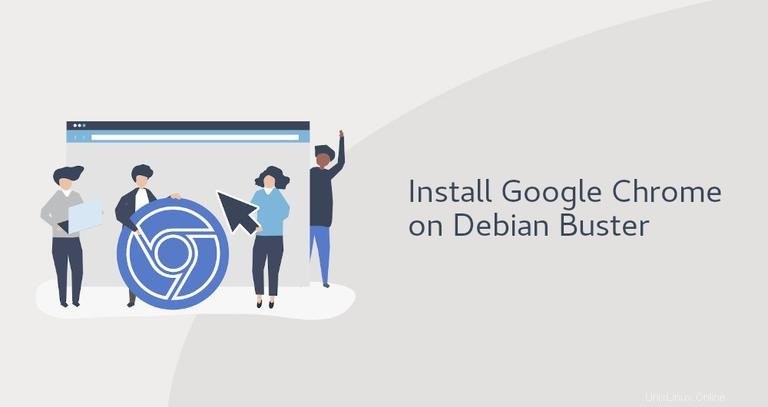
Google Chrome est le navigateur Web le plus populaire au monde. Il s'agit d'un navigateur rapide, intuitif et sécurisé conçu pour le Web moderne.
Chrome n'est pas un navigateur open-source et il n'est pas inclus dans les dépôts officiels de Debian. Il est basé sur Chromium, un navigateur open source disponible dans les référentiels par défaut de Debian Buster.
Dans ce tutoriel, nous allons passer par les étapes d'installation du navigateur Web Google Chrome sur Debian 10 Linux.
Prérequis #
Vous devez être connecté en tant qu'utilisateur avec un accès sudo pour pouvoir installer des packages sur votre système Debian.
Installer Google Chrome sur Debian #
Effectuez les étapes suivantes pour installer Google Chrome sur votre système Debian 10 :
1. Téléchargement de Google Chrome #
Ouvrez le terminal soit en utilisant le Ctrl+Alt+T raccourci clavier ou en cliquant sur l'icône du terminal.
Téléchargez la dernière version de Google Chrome .deb package en utilisant le wget suivant commande :
wget https://dl.google.com/linux/direct/google-chrome-stable_current_amd64.deb2. Installation de Google Chrome #
Une fois le téléchargement terminé, installez Google Chrome avec apt :
sudo apt install ./google-chrome-stable_current_amd64.debLorsque vous y êtes invité, entrez votre mot de passe utilisateur et l'installation se poursuivra.
Démarrer Google Chrome #
Vous pouvez lancer Google Chrome soit en cliquant sur l'icône du navigateur (Activities -> Google Chrome ) ou depuis la ligne de commande en tapant google-chrome .
Lorsque le navigateur Google Chrome est lancé pour la première fois, il vous sera demandé si vous souhaitez faire de Google Chrome votre navigateur par défaut :
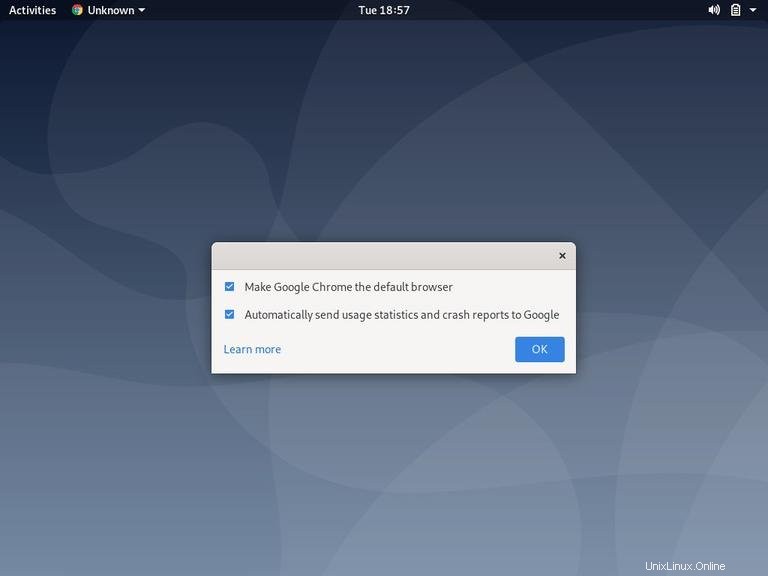
Choisissez selon vos préférences, puis cliquez sur OK pour continuer.
Google Chrome s'ouvrira et vous verrez la page d'accueil par défaut de Chrome.
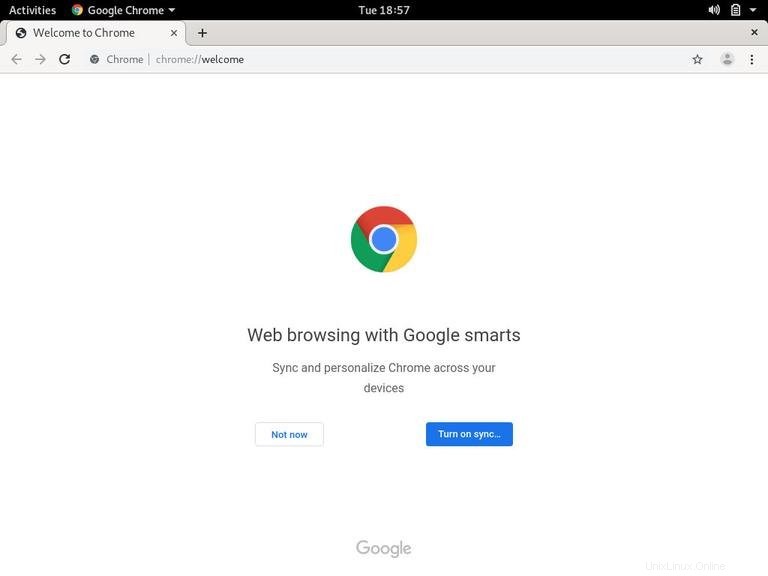
À partir de là, vous pouvez vous connecter à Chrome avec votre compte Google pour synchroniser vos favoris, votre historique, vos mots de passe et d'autres paramètres sur tous vos appareils.
Mise à jour de Google Chrome #
Lors de l'installation, le référentiel apt officiel de Google Chrome sera ajouté à votre système. Utilisez le cat commande pour vérifier que le fichier de référentiel a été créé :
cat /etc/apt/sources.list.d/google-chrome.list### THIS FILE IS AUTOMATICALLY CONFIGURED ###
# You may comment out this entry, but any other modifications may be lost.
deb [arch=amd64] http://dl.google.com/linux/chrome/deb/ stable main
Lorsqu'une nouvelle version est publiée, vous pouvez mettre à jour le package Google Chrome via l'outil de mise à jour logicielle standard de votre ordinateur ou en exécutant les commandes suivantes dans votre terminal :
sudo apt updatesudo apt upgrade